Aplicația YouTube nu funcționează pe telefonul dvs.? Iată cum să o remediați
Doremi Video Downloader
4.9 5 din
- pentru Windows 10/8/7
- pentru macOS 10.13+
- pentru Android
Doremi Video Downloader
4.9 5 din
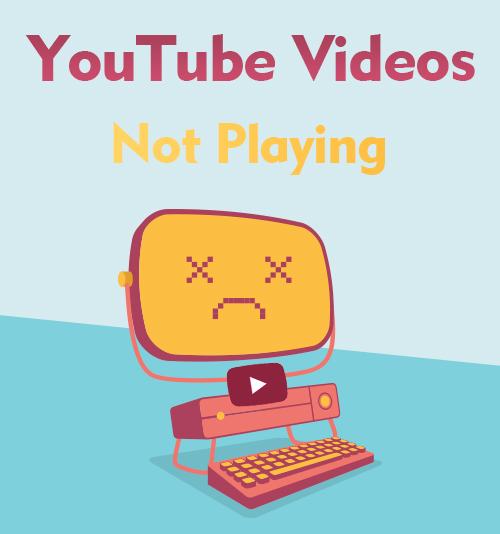
În ultimii ani, tot mai multor persoane le place să utilizeze dispozitive mobile pentru a viziona videoclipuri de pe YouTube. Oamenii pot instala aplicația YouTube pentru a se bucura de videoclipuri grozave și interesante oriunde. Aplicația YouTube are peste zece milioane de instalări atât pe Google Play Store, cât și pe Apple App Store. În comparație cu site-ul YouTube, aplicația YouTube are o interfață mai mobilă și aproape toate aceleași funcții ca și web. Deci, aplicația YouTube câștigă popularitate în rândul utilizatorilor de telefoane mobile.
Totuși, dacă aplicația YouTube nu funcționează pe telefonul dvs.?
Este într-adevăr o problemă dezamăgitoare. Dar nu vă faceți griji, citiți acest articol și vă voi spune soluții pentru remedierea acestuia.
Să vedem ce sunt.
Partea 1. YouTube nu funcționează pe Android / iPhone
1. Reporniți aplicația
Dacă aplicația YouTube nu funcționează, prima soluție pe care o puteți veni este repornirea aplicației. Este adevărat și funcțional, deoarece atunci când aplicația are unele probleme cu sistemul de telefonie, repornirea aplicației YouTube vă ajută. Este ca o reîmprospătare a codului, iar problemele minore, cum ar fi lipsa de răspuns, ar putea fi remediate automat. Pentru a reporni complet aplicația, nu uitați să închideți aplicația și în fundal.
2. Verificați conexiunea la internet
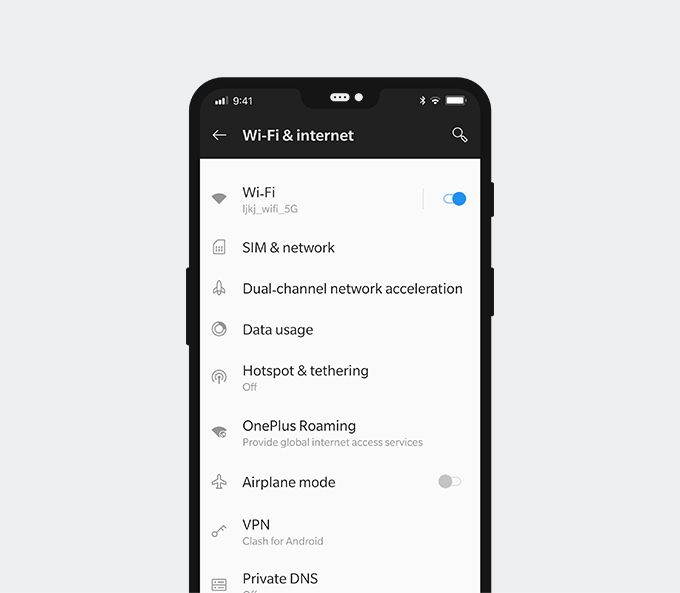
Uneori, aplicația YouTube se încarcă foarte lent sau pur și simplu nu a reușit să afișeze conținutul. În această situație, poate fi necesar să vă verificați starea conexiunii la internet. Accesați Setări rețea și Internet pentru a verifica dacă Wi-Fi funcționează corect. Dacă utilizați un serviciu VPN, acesta vă va încetini cumva rețeaua. Opriți proxy-ul VPN dacă nu vă aflați în zona blocată. De asemenea, puteți activa modul avion pentru un minut și apoi îl puteți dezactiva. Lăsați telefonul să se reconecteze la rețea și să vedeți dacă problema este rezolvată.
3. Ștergeți memoria cache și cookie-urile
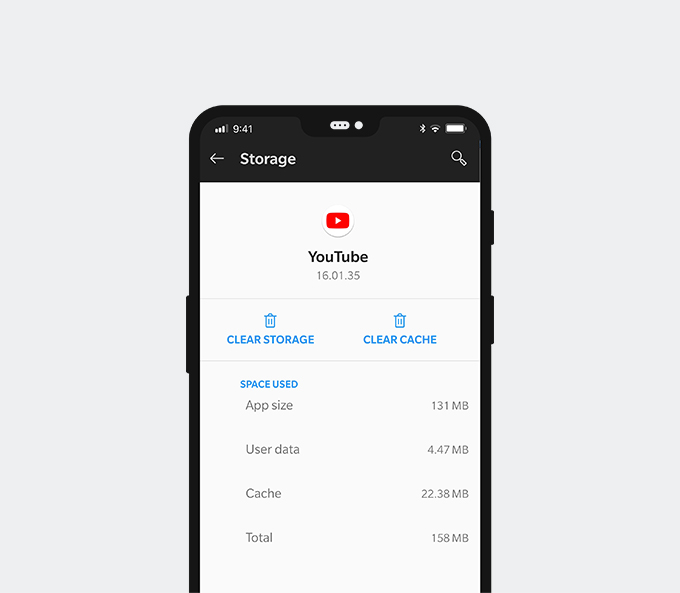
De cele mai multe ori, ștergerea memoriei cache și a cookie-urilor este acțiunea pe care poate doriți să o întreprindeți. Ștergerea memoriei cache și a cookie-urilor ar putea oferi aplicației dvs. YouTube un mediu de rulare mai bun. Dacă aplicația YouTube are prea multe fișiere video și imagine cache, s-ar putea bloca prin suprasarcină.
Vă va ajuta dacă accesați Setările aplicației telefonului pentru a face acest lucru. Atingeți Setări> Aplicații, apoi găsiți YouTube în lista de aplicații. Atingeți „Stocare”, apoi atingeți „Ștergeți memoria cache”. După aceea, reporniți aplicația YouTube pentru a vedea dacă funcționează normal.
4. Încercați site-ul YouTube
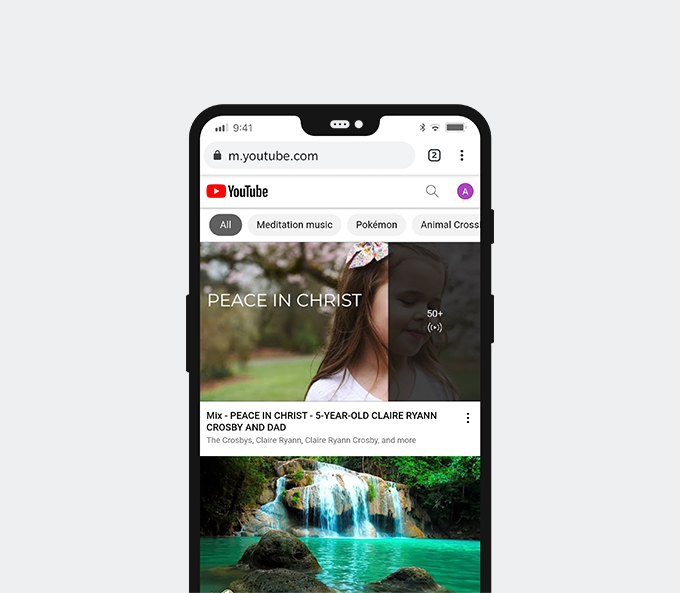
Din păcate, dacă toate soluțiile de mai sus nu au ajutat, ar trebui să cereți ajutor echipei de asistență a aplicației YouTube. În timp ce rezolvă problema, este posibil să doriți câteva alternative la aplicația YouTube. De fapt, puteți utiliza în continuare browserul dvs. implicit pentru a vizita site-ul YouTube. Vă puteți conecta la contul dvs. și prin intermediul webului YouTube. Singura diferență este că veți folosi playerul încorporat al telefonului pentru a reda videoclipurile YouTube de pe site. Unele modele de interfață de utilizare nu sunt la fel de potrivite pentru mobil ca aplicația YouTube. În plus, poate fi dificil să redați videoclipuri HD pe site-ul YouTube de pe telefon sau YouTube continuă să tamponeze.
Partea 2. Soluția finală pentru aplicația YouTube nu funcționează
Există vreo metodă pentru a rezolva complet aplicația YouTube care nu funcționează pe Android și iPhone?
Descărcarea videoclipurilor YouTube pentru vizionarea offline este o comandă rapidă. Dar, înainte de a vă bucura de videoclipurile YouTube fără erori de aplicație, reclame sau tampon, aveți nevoie de un asistent la îndemână.
Voi introduce programul de descărcare video bun atât pentru utilizatorii de Android, cât și pentru cei de la iOS.
Pe Android: utilizați un Video Downloader pentru Android
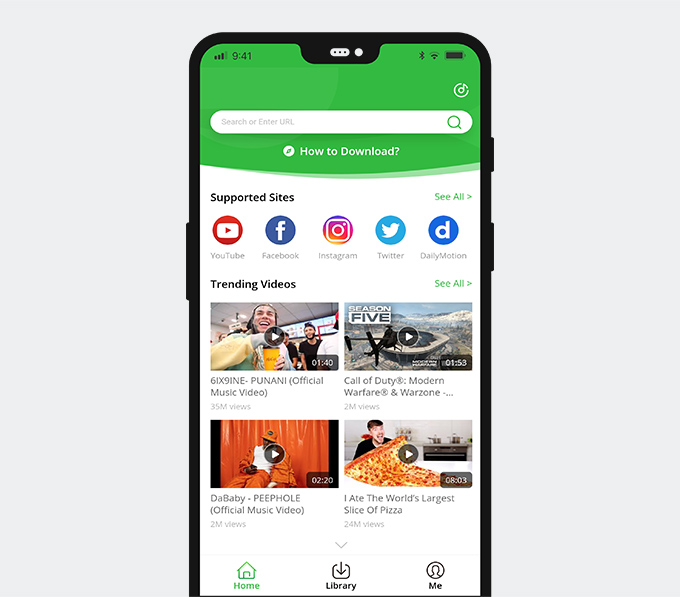
Doremi Video Downloader Pro are o aplicație pentru Android pe care o puteți instala cu ușurință de pe site-ul său oficial. Cu această aplicație de descărcare video, puteți descărca videoclipuri YouTube în rezoluția dorită, copiind și lipind adresa URL în caseta de căutare. Pe lângă YouTube, Doremi Video Downloader Pro acceptă și descărcări de videoclipuri de la peste 1,000 de site-uri web. O singură instalare va satisface aproape toate nevoile viitoare de descărcare. Viteza de descărcare pe care o oferă este de 3 ori mai rapidă decât orice alte aplicații de descărcare video. Deci, după finalizarea sarcinii de descărcare, puteți viziona videoclipul în mod liber și nu mai trebuie să vă faceți griji cu privire la problemele de conexiune la Internet.
Doremi Video Downloader
Descărcați videoclipuri HD de pe peste 1,000 de site-uri
- pentru Windows 10/8/7
- pentru macOS 10.13+
- pentru Android
Pe iPhone: utilizați o descărcare video online și documente
Pentru utilizatorii de iPhone, puteți utiliza instrumentul de descărcare video online prin intermediul aplicației Manager fișiere Documente. DoremiZone Video Downloader online este unul de încredere.
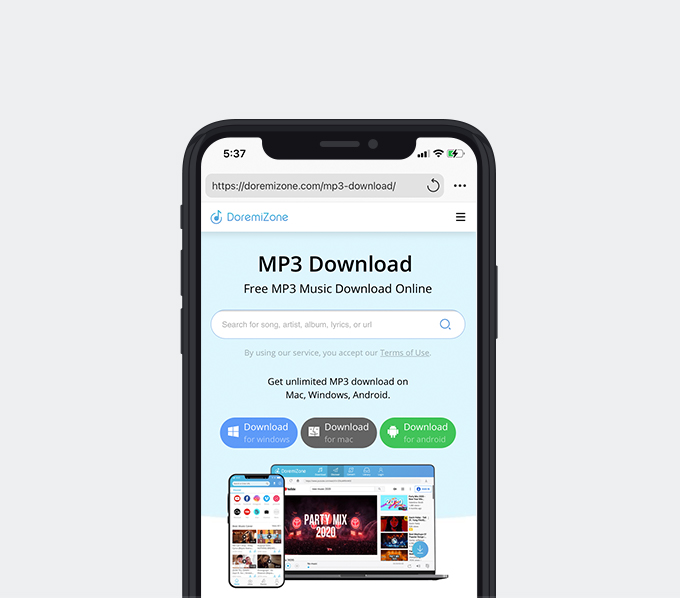
Accesați site-ul web DoremiZone utilizând browserul încorporat de Documente. Copiați adresa URL a videoclipului YouTube în bara de căutare și apoi atingeți-o pentru a căuta. DoremiZone va analiza linkul și vă arată toate opțiunile de descărcare disponibile. Atingeți butonul „Descărcați” și veți vedea că sarcina de descărcare a fost adăugată la coada de descărcare a documentelor. Așteptați până când sarcina de descărcare se termină și puteți găsi videoclipul descărcat în folderul Descărcat documente. Puteți alege să redați videoclipul în Documente sau să atingeți meniul pentru a-l exporta în Fotografii. Această metodă este simplă și simplă pentru a descărca videoclipuri în timp ce aplicația YouTube nu funcționează.
Concluzie
În acest articol, am oferit 4 soluții de depanare atunci când aplicația YouTube nu funcționează pe telefonul dvs. Dacă nu puteți rezolva problema cu propriile eforturi, puteți descărca în continuare videoclipurile YouTube folosind Doremi Video Downloader Pro.
Vizionarea offline are o mulțime de avantaje, cum ar fi fără probleme de conexiune la Internet, fără tamponare și fără reclame. Doremi Video Downloader Pro este un instrument practic pe care nu vei regreta că l-ai încercat!
Doremi Video Downloader
Descărcați videoclipuri HD de pe peste 1,000 de site-uri
- pentru Windows 10/8/7
- pentru macOS 10.13+
- pentru Android
Întrebări Frecvente
De ce aplicația mea YouTube nu funcționează?
Se datorează erorii care apare atunci când aplicația YouTube încearcă să ruleze. În mod normal, motivul ar putea fi o conexiune la internet deficitară, o cantitate prea mare de cache și imagini sau o aplicație învechită.
Cum remediați aplicația YouTube care nu funcționează pe iPhone?
Puteți șterge memoria cache și cookie-urile din Setările iPhone și ieși din aplicația YouTube din fundal. Reporniți aplicația pentru a vedea dacă funcționează normal. Mai mult, puteți încerca să descărcați videoclipul YouTube utilizând DoremiZone Video Downloader online și Documente. Acesta este, de asemenea, modalitatea de a salva videoclipurile YouTube în fotografiile dvs.
Puteți face ca aplicația YouTube să funcționeze din nou pe Android?
Da. Puteți reporni aplicația, puteți șterge memoria cache și imaginea cache, vă puteți reconecta la internet sau puteți vizita site-ul YouTube pentru a remedia problema. În plus, utilizarea Doremi Video Downloader Pro este, de asemenea, o modalitate bună de a încerca. Descărcați videoclipuri YouTube pentru vizionare offline în loc să utilizați aplicația YouTube.
Articole pe aceeaşi temă
- Modalități de remediere YouTube păstrează erori de blocare pentru toate platformele
- Cum să vizionați videoclipuri restricționate în funcție de vârstă pe YouTube [100% muncă]
- Top 5 soluții la eroarea de server intern YouTube 500
- YouTube Slow | Cum să o remediați și să vă bucurați de vizionarea YouTube
- Remediați redarea automată YouTube care nu funcționează cu 8 metode utile
- Moduri ușoare de a găsi și viziona videoclipuri YouTube șterse
- [Remediat] Cum se activează cu ușurință videoclipurile lungi pe YouTube
- Remediați eroarea YouTube 400 pe Chrome și Android [Cel mai bun ghid]
- Filtrul de căutare YouTube nu funcționează? Remediere 100% realizabile
- Cum deblocați cu ușurință videoclipurile YouTube? [Ghid actualizat]
Puteți fi, de asemenea, interesat de aceste subiecte